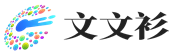我这么长时间坚持使用Pixel系列手机的一个主要原因是,它们往往是首批采用Android新功能的设备。当然,这些功能中的大多数都可以在其他手机上使用,但很高兴知道你会首先使用它们。
Android有一项名为App Freeze的特殊功能就是这样,它可以帮助你节省手机空间。
我有一部256GB的Pixel 9 Pro。手机是新的,但我已经有49g的空间被应用程序占用了。占用空间的不仅是安装的应用程序,还有它们存储的数据。虽然你可能认为256GB的存储空间对于移动设备来说已经足够了,但是这些存储空间很快就会被应用程序、图像、照片等所吞噬。
这就是为什么谷歌增加了应用程序冻结功能。让我们了解更多。
App Freeze将未使用的应用程序和它们使用过的数据存档。存档的应用程序是不可用的,直到你重新激活它们。一旦存档,应用程序消耗的所有存储空间都将可供手机使用。归档过程删除不必要的文件,留下原始应用程序的片段。
有了这个功能,你就不必浏览你的应用程序列表,决定删除哪些应用程序来释放空间。相反,如果你不使用它们,Android最终会为你存档它们。
一旦一个应用程序被归档,它就会在应用程序抽屉或主屏幕上有一个与它的启动器相关联的云状小图标。要将应用从存档状态带回来,点击并启动它。一旦恢复,您的所有数据将是完整的。
新的Pixel手机运行Android 15(现在可以在Pixel设备上使用)将默认启用App Freeze功能。但如果你浏览设置app,你不会找到任何叫app Freeze的东西。相反,它被列为“管理应用程序,如果未使用”。
让我向您展示如何使用该功能。
必备条件:你唯一需要的是一部运行Android 15系统的Pixel手机。我猜这个功能很快就会在其他设备上出现,所以只要你的手机安装了Android 15,就继续检查。
要做的第一件事是打开设置应用程序。就像Android在15之前发布的版本一样,要打开设置,向下拉两次通知阴影,然后点击右下角的齿轮图标。打开“设置”后,点击“应用程序”。
在应用程序中,点击“查看所有X个应用程序”(其中X是你安装的应用程序的数量)。从结果列表中,向下滚动并点击你想要包含在app Freeze中的应用。
存档应用程序有两种方法:你可以允许Android自动处理它(并等待不活动的时间到期)或手动存档它。
首先,让我们通过滚动到应用页面的底部并确保“管理未使用的应用”的开/关滑块处于打开位置来确保应用启用存档。
大多数应用程序都应该启用应用程序冻结。然而,如果你发现一个你不经常使用的应用程序,你应该确保它是启用的,以防万一。你可以查看你的整个应用列表,手动存档任何你暂时不打算使用但又不想在以后卸载和重新安装的应用。
现在应用程序已经存档,你会注意到启动器上方的小云图标。正如我之前说过的,要解压缩应用程序,你所要做的就是点击并启动它。
以上就是Android 15新应用程序冻结功能的全部内容。希望所有运行Android 15的设备都能使用这一功能,因为我发现它有助于防止手机存储空间被太多应用程序占用。